Muitos de nós temos Microsoft Silverlight instalado em nosso sistema, mas raramente fazemos uso de suas opções de configuração. Neste post veremos suas opções de configuração, especialmente sua opção 'Armazenamento de Aplicativos'. Para configurar, temos que abrir a caixa de diálogo de configuração do Microsoft Silverlight. Você pode acessar a caixa de diálogo na pasta Microsoft Silverlight, que pode ser encontrada em:
- C: \ Arquivos de programas \ Microsoft Silverlight \ versionNumber \ Silverlight.Configuração.exe em sistemas operacionais de 32 bits
- C: \ Arquivos de programas (x86) \ Microsoft Silverlight \ versionNumber \ Silverlight.Configuração.exe em sistemas operacionais de 64 bits
Opções de configuração do Microsoft Silverlight
Abra a janela de configuração clicando duas vezes em luz cinza.Configuração.Exe.
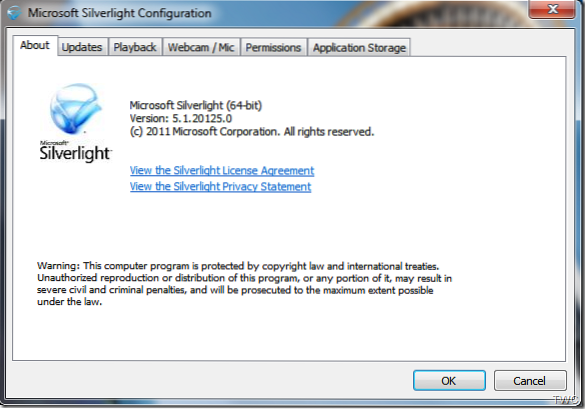
Ele mostra várias guias como Sobre, Atualizações, Reprodução, Webcam / Mic, Permissões e Armazenamento de Aplicativos.
O Atualizações guia permite que os usuários especifiquem quando verificar o download e instalar as atualizações do Silverlight.
O Reprodução guia permite que os usuários habilitem ou desabilitem a reprodução de conteúdo protegido por DRM .
O Webcam / microfone guia permite que os usuários escolham os dispositivos de captura de áudio e vídeo padrão do Silverlight.
O Permissões guia permite que os usuários alterem as permissões que eles estabeleceram através das caixas de diálogo de consentimento do usuário.
O Armazenamento de aplicativos opção de guia é a mais interessante. Esta opção permite que os usuários vejam uma lista de sites que estão usando o espaço de armazenamento do aplicativo no computador do usuário. Para cada site, o uso atual e a cota máxima em MB são mostrados. Usando esta opção, o usuário pode habilitar ou desabilitar o armazenamento do aplicativo e pode excluir o espaço de armazenamento usado por um ou mais ou todos os sites.
Microsoft Silverlight Application Storage
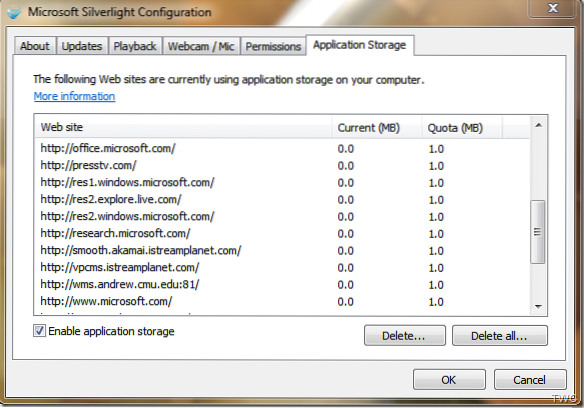
Os aplicativos baseados em Silverlight usam o armazenamento de aplicativos para uma variedade de propósitos. Eles armazenam pequenos arquivos de dados para configurações e grandes arquivos de dados para aplicativos que possuem recursos gráficos intensos, como jogos, mapas e imagens. Quando você estiver visitando um site que precisa de mais espaço de armazenamento, o site solicitará aprovação para usar mais espaço em seu computador. Isso mostrará o uso atual e o uso solicitado.
Se você confia nesse site, deve aprovar a solicitação para experimentar toda a funcionalidade do aplicativo baseado em Silverlight. Aumentando assim a cota do site e usando mais espaço de armazenamento de aplicativos em seu computador. A cota de um site é definida primeiro em 1 MB. Um aplicativo que é retirado do navegador tem sua cota definida para 25 MB. Se você estiver com pouco espaço em disco ou usando SSDs que normalmente têm capacidade inferior, você pode configurar o armazenamento do aplicativo para remover qualquer armazenamento que não esteja mais usando. E como dito acima, você pode até mesmo desativar totalmente o armazenamento de aplicativos também.
O Silverlight Application Storage é uma opção bastante interessante de configurar. Na próxima vez que você estiver usando o Silverlight, verifique as várias opções e configure-as de acordo com suas necessidades.
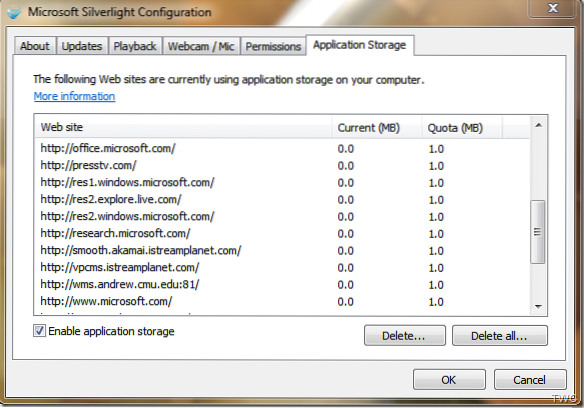
 Phenquestions
Phenquestions


